17.06.2019, Vladimír Klaus, navštíveno 2750x
Další barevná kouzla s interakcemi vrstev jsou připravena. Pojďte se podívat, jak neuvěřitelně variabilní možnosti Photoshop poskytuje při barevném dolaďování obrázků. Opět si dokážeme, že podobné věci se zde dají dělat více postupy.
Původní článek vyšel v roce 2002 na Grafika.cz.
Jaké interakce budeme používat
Ze zbývajících interakcí jsem zvolil Color, Saturation a Luminosity. Navážeme tak plynule na minule uváděný typ Hue. První dvě interakce můžeme směle zařadit mezi velmi užitečné. Se třetí to bude problém.

Ještě nesmíme zapomenout na řešení úkolu z minula
Na konci předchozího tutoriálu jsem se ptal, zda jde jednoduchou aplikací vrstvy typu Hue, přebarvit autíčko na světle růžové. Došlo mi několik odpovědí, bohužel většinou nesprávných. Přičítám to ovšem tomu, že si to chybně tipující nevyzkoušeli. Správná odpověď je, že nelze. A proč tomu tak je? Inu proto, že vrstva typu Hue pouze mění odstín barvy, nikoliv jas nebo nasycení. Proto, vzhledem k tomu, že auto je poměrně tmavé a sytě žluté, nemůže vzniknout světle růžová, ale jen sytý odstín takové barvy, jak je ukázáno na následujícím obrázku. A aby těch "překvapení" nebylo málo, nezáleží na tom, zda vrstvu vyplníte temně rudou nebo vodově růžovou – z barvy se vezme jen odstín a ten je stále jenom červený.


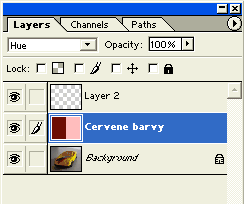
Ukázka červeného přebarvení pomocí interakce Hue
Color
Jak už název napovídá, jedná se o interakci pracující především s barvou. Je to tedy výborný prostředek na obarvování (černobílých) obrázků. Samozřejmě si hned také vyzkoušíme rozdíl mezi dříve zmíněnou interakcí Hue a také funkcí Colorize.
Vezměme si tedy nějaký černobílý obrázek a zkusme ho přebarvit na žluto. První, co nás asi napadne, je pomocí Colorize. Jak už víme z předchozích povídání, lepší než přímo využít Colorize, je použít Adjustment layer -> Hue/Saturation s hodnotami např. 55,35,0.


Základní obrázek; Obrázek obarvený pomocí Colorize.
Možná to není špatné, ale má to jednu nevýhodu. Barva se v dialogu Colorize nenastavuje přímo, ale reguluje se pomocí kladných či záporných hodnot. Zkusme tedy raději použít interakci Color. I tady bych navrhoval malý trik – použijeme Adjustment layer typu Solid color, abychom mohli lehce měnit vybarvovací odstín. Asi je vám jasné, že dosáhnout stejného výsledku je téměř nemožné – právě z odlišného principu nastavení barvy.


Obrázek obarvený pomocí Colorize; Obrázek obarvený pomocí vrstvy Color
Tak a teď si ještě vyzkoušíme, jak takový obrázek obarvit pomocí vrstvy Hue. Takže využijeme aktuální Adjustment vrstvu a změníme interakci na Hue. To je ale překvapení... obrázek se změnil zpět na černobílý. Ovšem, pokud jste pozorně četli minulý díl, překvapení to pro vás není. Vy totiž víte, že interakce Hue je k šedé škále neutrální.
Tak a ještě jednou malé shrnutí obarvovacích možností:
- Colorize – přebarvuje vše (včetně šedých odstínů), nebere ohled na jas a saturaci (projeví se především u barevných obrázků)
- Hue – přebarvuje obrázek, k šedým odstínům je neutrální a bere v úvahu jas a saturaci
- Color – přebarvuje vše (včetně šedých odstínů), ale bere v úvahu jas a saturaci



Colorize; Hue; Color
Tím samozřejmě netvrdím, že jsme tímto možnosti kolorování obrázků ve Photoshopu vyčerpali...
Saturation
Tato interakce hýbe se saturací, zatímco jas a sytost neovlivňuje. Jedno z velmi častých použití je snížení saturace obrázku pomocí kopie do nové vrstvy, převedení do šedé škály, nastavení interakce na Saturation a změny krytí. Já jsem měl např. problém při focení věcí s jasnou červenou barvou, protože můj digiťák byl na Červenou citlivější a obrázky nevypadaly přirozeně.

Příliš červená růže (téměř bez kresby)
Zkopíroval jsem tedy obrázek do nové vrstvy a použil výše uvedený postup. Krytí jsem nastavil na 25 %.

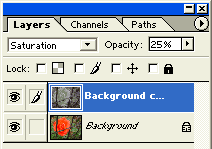
Růže s černobílou vrstvou Saturation s krytím 25 %
Dobrá a co když bychom chtěli obrázek upravit trochu více? Pojďme se podívat na kombinaci několika postupů k vytvoření zajímavě laděného obrázku.
Začneme tím, že malinko odbarvíme jenom růži. Zopakujeme tedy předchozí postup. Do vrstvy, kterou jsem označil Ruze BW musíme přidat masku, aby nám (de)saturace zabírala jen na růži. Ujistěte se, že jste ve vrstvě Ruze BW, nemáte žádnou aktivní selekci a stiskněte tlačítko na přidání masky.
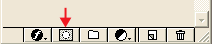
Přidání masky
Do této masky pomocí nástroje selekce "nakreslíme" okolo růže kružnici, okraje rozmělníme (Ctrl+Alt+D) s hodnotou 20. Vyplníme černou barvou, zrušíme výběr (Ctrl+D) a zinvertujeme (Ctrl+I).

Teď upravíme okolí – zatím ho tvoří poměrně barevně nezajímavé listy a černý plot. Přidáme novou Adjustment vrstvu typu Solid color. Barvu nastavte na 126, 179, 128 (RGB). Vrstvě nastavte interakci Color.
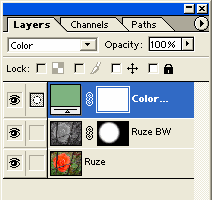

Výplň vrstvy typu Color zelenou barvou
Teď budeme potřebovat odstranit zelenou z květu a z plotu. Jedna z nejrychlejších možností, jak vybrat květ je použití kanálů. Nejprve musíte zrušit zobrazení "zelené" vrstvy a případně i vrstvy Ruze BW a jako aktivní zvolit vrstvu základní. Na paletce Layers se přepněte na packu Channels.
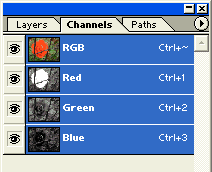
Kanály – vhodný zdroj pro barevně výrazné selekce
Jak vidíte, červený kanál je přímo ideální k výběru květu. Se stisknutým tlačítkem Ctrl tedy klikněte na červený kanál. Přepněte se zpět na packu Layers a zobrazte obě vrstvy, které jste před chvíli schovali. Zvolte masku zelené vrstvy jako aktivní a selekci vyplňte černou barvou. Situace by měla vypadat následovně:
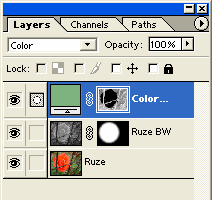

Vrstvy a označení selekce po výběru červeného kanálu
Jak vidíte, kromě květu se vybraly i další plošky, kterých se musíme zbavit. Vyberte si štětec s větším průměrem a jemným okrajem, zvolte bílou barvu a v masce vybarvujte tyto ostrůvky až pěkně zezelenají. Nyní zrušte selekci (Ctrl+D) a dočistěte celé okolí. Pokud se vám podaří zajet i na květ, změňte barvu na černou, zmenšete průměr štětce a dočistěte okraje růže. Nakonec ještě černou protáhněte dráty plotu.

Finální růže
Luminosity
Jednou k tomu dojít muselo, tak proč ne třeba teď. Tato interakce je natolik podivná a prakticky nepoužitelná, že i když jsem se opravdu snažil, nenašel jsem nic, k čemu by se hodila. A to ani pro tento tutoriál. Mohu snad jen shrnout obecně známou věc a to, jak funguje. Jak již z názvu vyplývá, horní vrstva určuje jas, spodní odstín a sytost. Doufám, že nejste zklamáni, ale jsem přesvědčen, že se tato interakce vůbec nemusela narodit. Ona totiž tvoří doplněk k Hue a Saturation, což je matematicky jistě jednoduché, a to je dle mého názoru jediný důvod, proč ji tu máme. Samozřejmě vítám jakýkoliv odkaz na nějaké rozumné použití (tím nemyslím "umělecké" zkreslení barev k nepoznání).
Závěr
Zbývá nám posledních 8 interakcí. Doufejme, že mezi nimi už žádná podobná Luminosity nebude. Pokud si chcete zopakovat možnosti interakcí popsaných v předchozích dílech, zde jsou – díl 1 a díl 2.
